Honeywell 온도 조절기가 AC를 켜지 않음: 문제 해결 방법
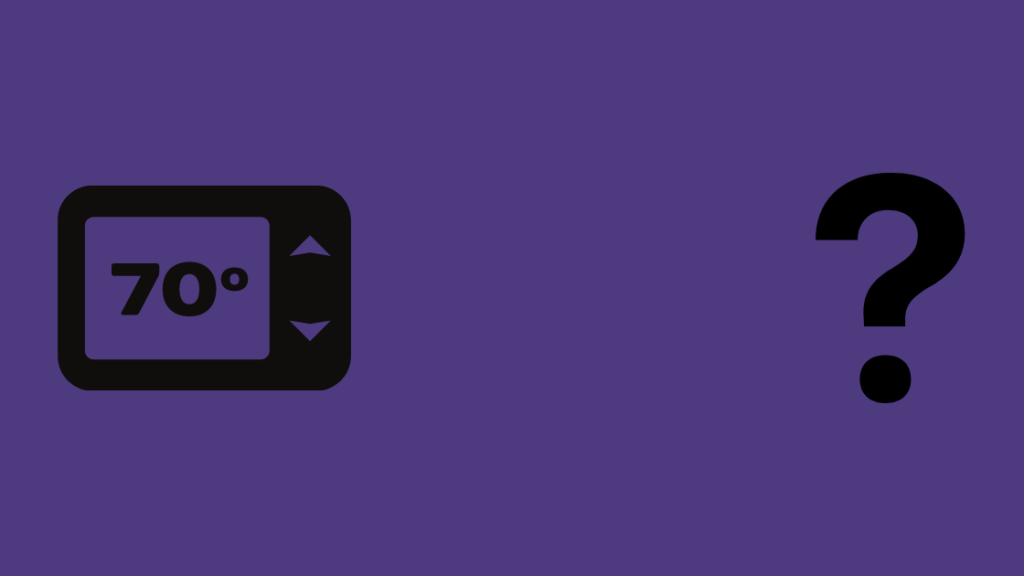
목차
내 사촌이 방문하면 그녀의 아이들은 내 Honeywell 온도 조절기의 디스플레이 패널에서 무엇을 하는지 전혀 모를 때 그것을 가지고 노는 것을 좋아합니다.
나는 항상 이 끊임없는 거친 주택이 나를 따라잡을 것이라는 것을 알고 있었습니다. 어느 날, 그리고 며칠 전에 그런 일이 일어났습니다.
내 온도 조절기가 AC를 켜는 데 문제가 있었습니다. Honeywell 온도 조절 장치가 제대로 작동하지 않으면 가정의 난방 및 냉방 시스템에 영향을 미칠 뿐만 아니라 막대한 공과금을 지불해야 할 수도 있습니다.
즉시 고칠 방법을 찾아야 한다는 것을 깨달았습니다. 그래서 온라인에서 여러 기사와 동영상을 살펴보고 마침내 해결책을 찾았습니다.
Honeywell 온도 조절기가 때때로 AC를 켜지 않을 수 있습니다. 문제를 해결하는 가장 쉬운 방법은 온도 조절기를 재설정하는 것입니다.
기타 일반적인 방법으로는 배터리 교체, 배선 확인, Honeywell 온도 조절기와 연결된 공기 필터 청소 등이 있습니다.
내가 가지고 있는 온도 조절기 모델은 무엇입니까?
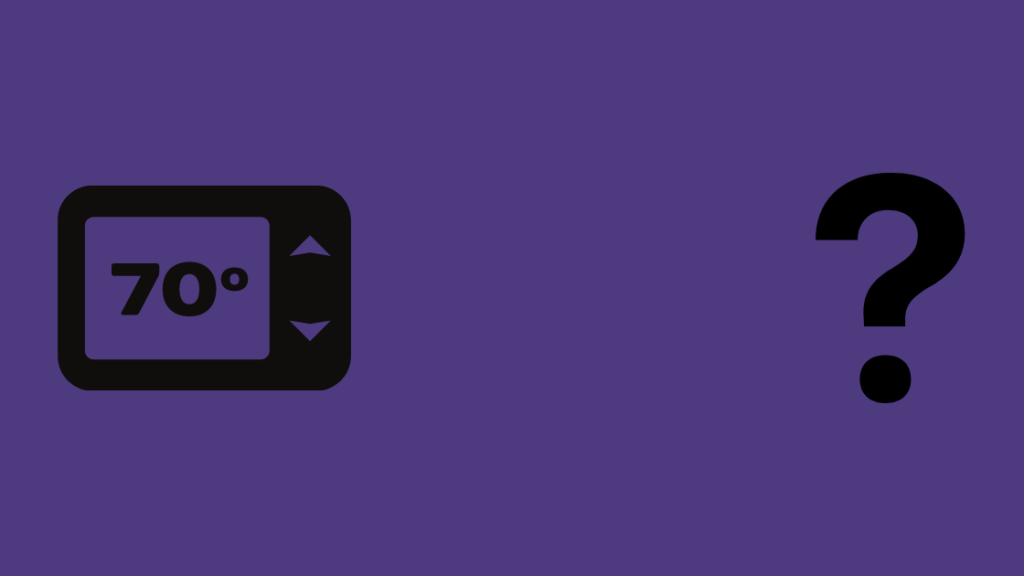
온도 조절기 모델을 찾는 가장 빠른 방법은 온도 조절기 ID 카드를 보는 것입니다.
제품 ID 카드가 없는 경우 월 플레이트에서 장치를 제거하면 찾을 수 있습니다.
대부분의 모델을 벽에서 바로 떼어낼 수 있습니다. 분리 후 뒤집어 케이스 뒷면에 인쇄된 모델 번호를 찾습니다.
번호 앞에 TH, T, RTH, RCHT, CT, TL,또는 RLV.
온도 조절기가 AC를 켤 수 없을 때의 일반적인 수정
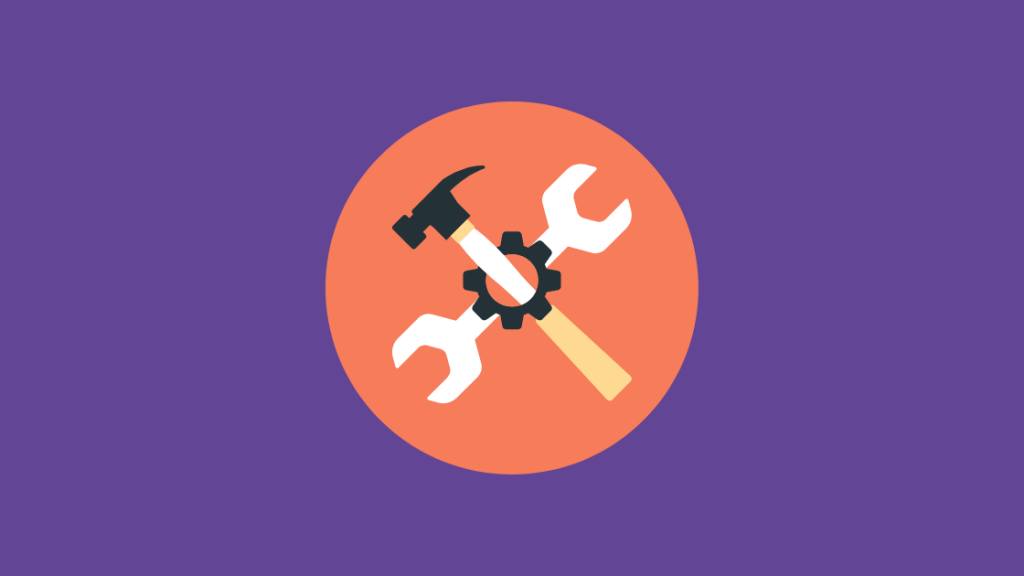
이제 사용 중인 Honeywell 온도 조절기의 모델을 파악했으므로 몇 가지 일반적인 방법을 안내해 드리겠습니다. Honeywell 온도 조절기가 냉각되지 않는 문제를 해결하는 방법.
온도 조절기를 공장 설정으로 재설정
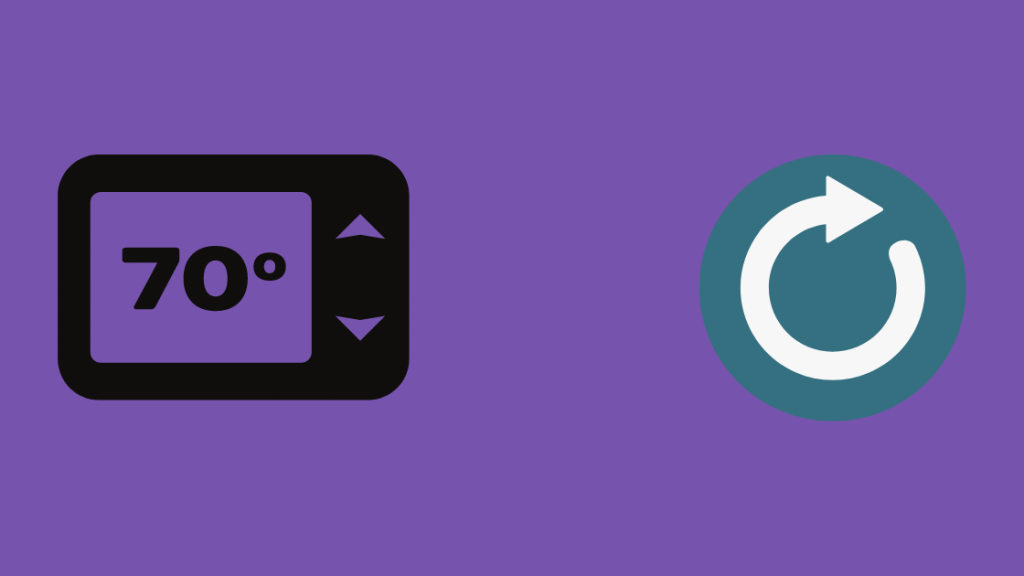
Honeywell 온도 조절기를 재설정하는 단계는 모델에 따라 다를 수 있습니다.
소유한 모델까지 아래로 스크롤하여 아래의 절차를 따릅니다.
Honeywell 4000 시리즈:
확인 후 장치가 켜져 있는 상태에서 '프로그램' 옵션을 길게 누릅니다.
종이 클립이나 이와 유사한 뾰족한 물체를 사용하여 약 1~2초 동안 재설정 버튼을 누른 다음 '프로그램' 버튼에서 손을 뗍니다.
Honeywell 6000 시리즈:
장치가 '켜져' 있을 때 '팬' 버튼과 '위쪽' 화살표 버튼을 동시에 길게 누릅니다. 해제하기 약 5초 전.
디스플레이 패널의 숫자가 '39'로 바뀔 때까지 왼쪽 하단의 버튼을 누르세요.
다음으로 '0'이 보일 때까지 '아래' 화살표 버튼을 누른 다음 '완료.'
온도 조절기가 재설정되었습니다.
Honeywell 7000 시리즈:
온도 조절기를 끈 다음 전원을 차단하여 당신의 장치. 이제 월 플레이트에서 온도 조절기를 제거합니다.
AA 알카라인 배터리 2개를 찾을 수 있습니다. 그것들을 제거하고그런 다음 약 5초 동안 반대 방향으로 삽입합니다.
이제 배터리를 올바른 방향으로 넣으면 디스플레이가 켜집니다. 마지막으로 온도조절기를 월플레이트에 고정한 후 전원을 켭니다.
Honeywell Lyric T family
'메뉴' 버튼을 터치하고 아래로 스크롤하여 'RESET.' '선택'을 탭하고 '예'를 선택하면 재설정이 완료됩니다.
'아니오'를 탭하면 재설정 하위 메뉴로 돌아갑니다.
Honeywell 8000 시리즈
화면의 '시스템'을 누르고 중앙의 빈 버튼을 5초 동안 길게 누릅니다.
이제 '공장 설정으로 초기화'를 선택합니다. 지금 온도 조절기가 재설정되었습니다.
Honeywell 9000 시리즈
'메뉴' 버튼을 누르고 '기본 설정'으로 이동합니다. '공장 기본값으로 복원'까지 아래로 스크롤한 다음 '예'를 탭하세요.
온도 조절 장치를 재설정한 후에는 모델에 관계없이 일정을 설정하고 시계 시간을 다시 조정해야 합니다.
배터리 교체 아직 오랜 시간이 걸리지 않았습니다(일부 모델만 해당)
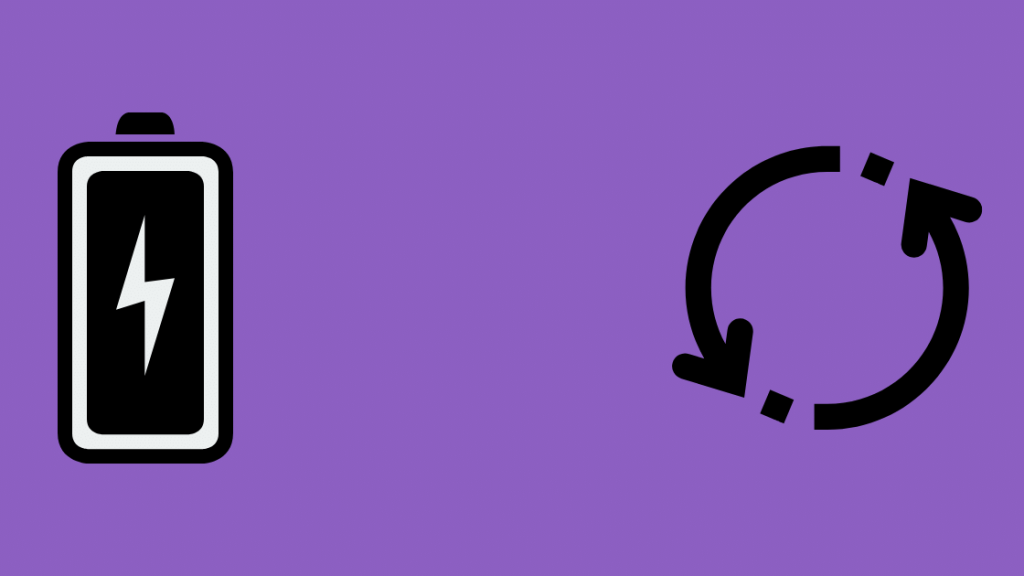
온도 조절기의 배터리를 교체하려면(모델에서 배터리를 사용하는 경우).
- 차단기에 가서 전원을 '끄세요.'
- 월플레이트에서 온도 조절기를 분리하세요.
- 오래된 배터리를 제거하고 새 배터리를 삽입하세요.
- 지금 벽판에 온도 조절기를 부착하고 전원을 다시 '켜십시오.'
확인모든 손상에 대한 연결 및 배선
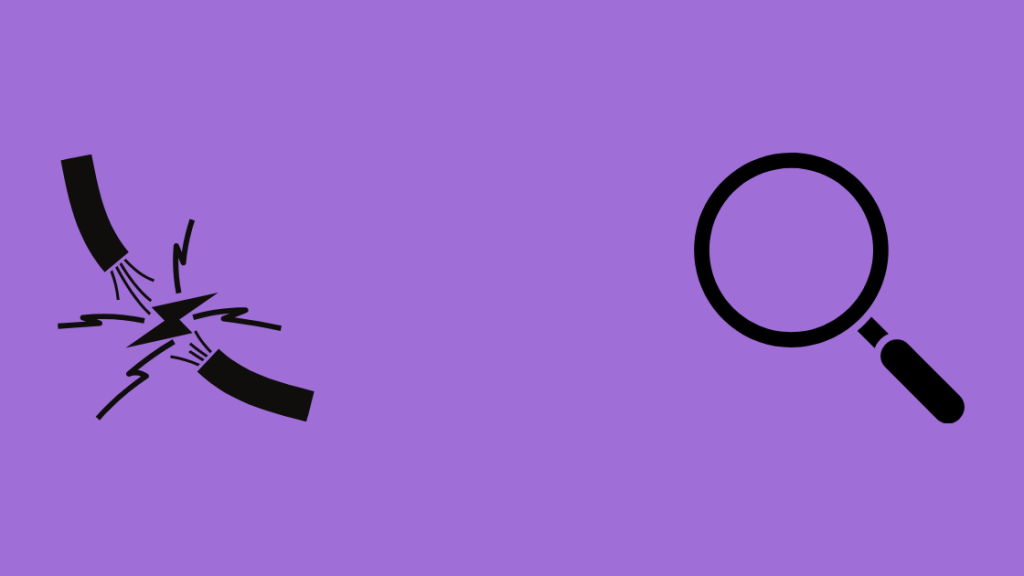
배선이 온전한지 확인하려면 온도 조절기 표면이나 몸체를 제거하여 온도 조절기 전선을 노출시키십시오.
빨간 전선. 이것을 연결하면 온도 조절기가 '켜짐' 상태가 됩니다.
또한보십시오: Verizon 간호사 할인: 자격 여부 확인선을 연결할 때 난방 시스템이 '켜짐' 상태가 되면 온도 조절기에 문제가 있는 것입니다.
먼저 온도 조절기가 켜져 있는지 확인하세요. 실내 온도보다 높게 설정하십시오.
빨간색과 흰색 전선을 연결해도 문제가 해결되지 않으면 온도 조절기 전선에 문제가 있을 수 있습니다.
무결성을 테스트하지 않는 것이 좋습니다. AC 주전원 공급 장치를 취급하는 것이 얼마나 위험한지 명심하십시오. 대신 전문가에게 연락하여 도움을 받으십시오.
에어 필터가 막힌 경우 교체
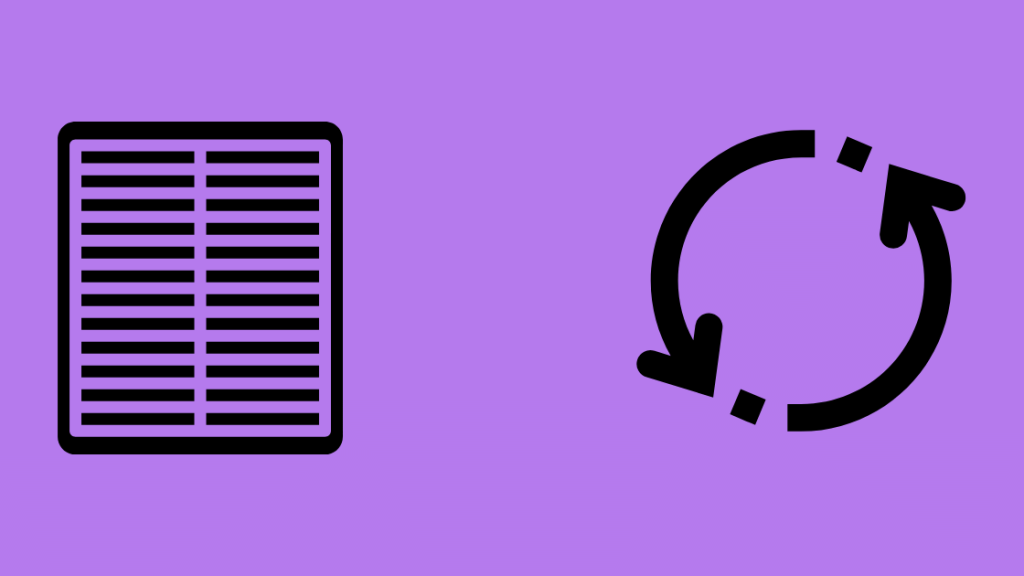
에어 필터가 막히면 공기 순환이 차단됩니다. 그러면 에어컨에 문제가 생길 수 있습니다. 결과적으로 AC가 누출되거나 과로할 수 있습니다.
장기적으로 AC 손상을 방지하려면 공기 필터를 정기적으로 점검하고 청소해야 합니다.
이렇게 하면 필터가 효율적으로 작동하고 수명이 길어집니다.
일반적으로 몇 달에 한 번씩 공기 필터를 청소해야 합니다. 또는 필터 덕트 쪽에서 회색이나 잿빛 같은 것이 발견되면 청소해야 합니다.
아무것도 작동하지 않으면 Honeywell 지원팀에 문의하세요.
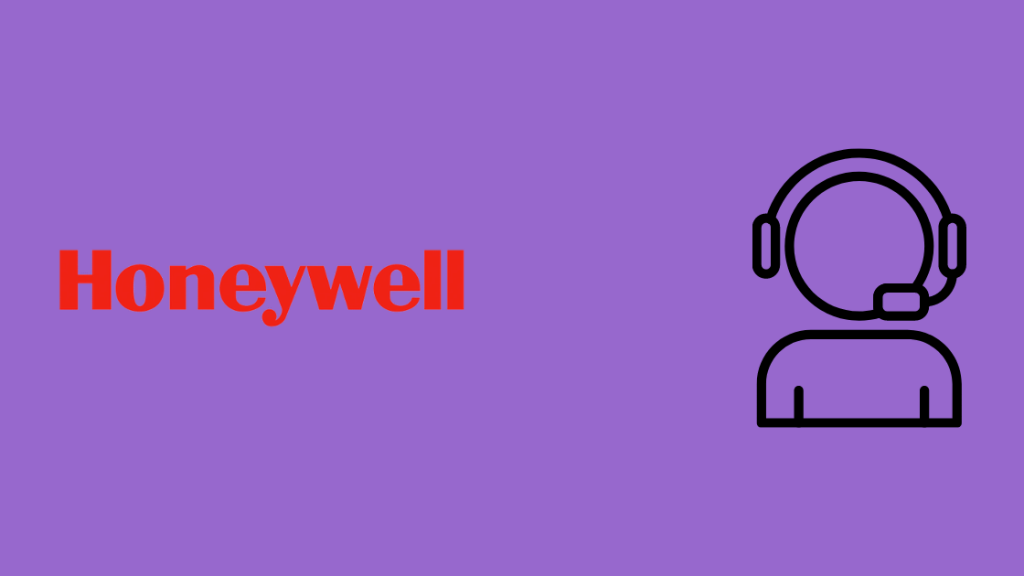
확실한 경우위의 이유 중 어느 것도 Honeywell 온도 조절기에 문제를 일으키지 않으므로 Honeywell 지원팀에 문의하는 것이 가장 좋습니다.
집에서 온도를 고정할 수 없으면 특히 더운 날 스트레스를 받을 수 있습니다.
또한보십시오: Xfinity Wi-Fi 일시 중지를 쉽게 우회하는 방법그러나 이러한 일반적이고 효과적인 솔루션을 사용하면 에어컨을 즉시 가동할 수 있습니다.
문제를 진단할 수 없다면 언제든지 Honeywell 지원을 받을 수 있습니다.
또한 안전이 최우선이므로 집에서 배선을 너무 많이 다루지 않도록 조언하고 싶습니다!
독서도 즐길 수 있습니다
- Honeywell 온도 조절기가 작동하지 않음: 문제 해결 방법
- Honeywell 온도 조절기 냉각이 작동하지 않음: Easy Fix [2021]
- Honeywell 온도 조절기가 작동하지 않음 난방 켜기: 몇 초 만에 문제를 해결하는 방법
- Nest VS Honeywell: 최고의 스마트 온도 조절기 [2021]
- Honeywell 온도 조절기 복구 모드: 무시하는 방법
자주 묻는 질문
Honeywell 에어컨 온도 조절기를 어떻게 재설정합니까?
쉽게 재설정할 수 있습니다 배터리를 제거하거나 메뉴에서 옵션을 선택하여 온도 조절기를 교체하십시오.
프로세스는 모델에 따라 다릅니다. 따라서 사용 설명서나 공식 웹 사이트를 참조하는 것이 가장 좋습니다.
온도 조절 장치로 인해 AC가 작동하지 않을 수 있습니까?
예, AC가 작동하지 않을 수 있습니다. 인해 손상되지 않은 경우에도 작동온도 조절기 문제에. 그러나 온도 조절기를 재설정하여 문제를 해결할 수 있습니다.
AC 장치에 재설정 버튼이 있습니까?
대부분의 AC 장치에는 재설정 버튼이 있습니다. 재설정 버튼을 찾으려면 AC 설명서를 찾아야 합니다. AC에 재설정 버튼이 없으면 언제든지 수동으로 재설정할 수 있습니다.

